如何创建康复手册
您可以通过The Rehab Lab快速轻松地创建专业的康复手册。要创建康复计划,请按照以下简单步骤操作:
1. 登录The Rehab Lab
前往The Rehab Lab登录页面,输入您的用户名和密码。点击 '登录The Rehab Lab' 按钮后,The Rehab Lab的主屏幕将打开。这是练习搜索页面。

2. 搜索要添加到新计划中的练习
The Rehab Lab练习搜索页面提供了有用的搜索选项,使您能够快速轻松地找到所需的练习。这些选项可以帮助通过身体区域(上肢、下肢、躯干、其他)、关节和练习类型(拉伸与活动、强化与稳定、神经和'其他')来精炼搜索结果。您还可以输入关键词以进一步优化搜索结果。
根据您要查找的练习,从下拉菜单中选择相应的关节和练习类型,然后点击搜索按钮(或直接按键盘上的“回车”键)。
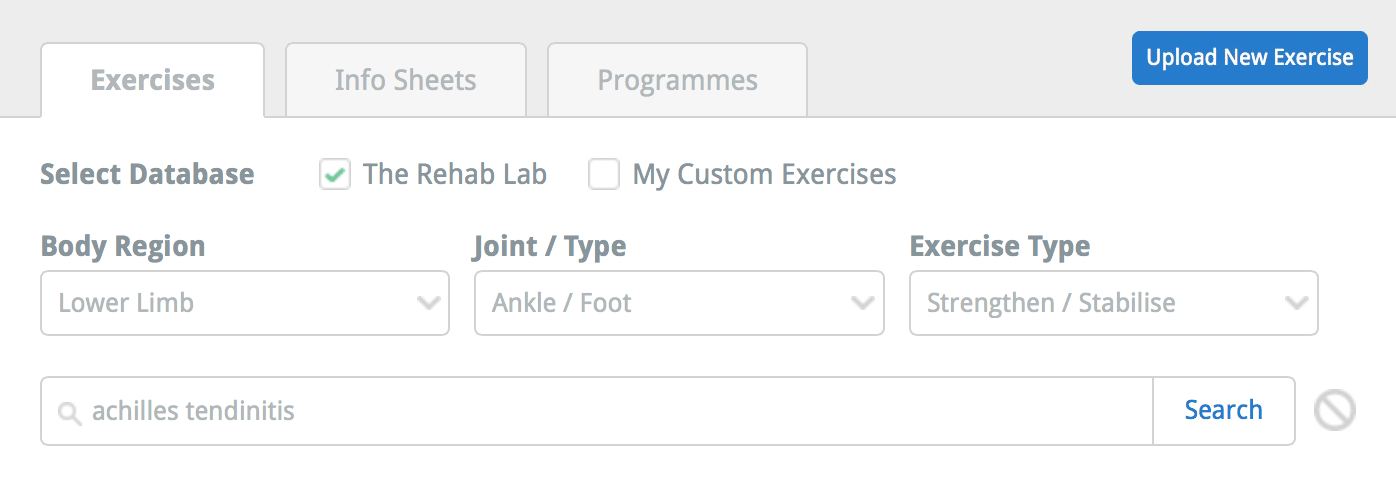
3. 从搜索结果中选择练习
搜索结果下方会显示符合您搜索条件的练习数量。所有符合条件的练习将显示在搜索结果区域中。每个练习都会显示为一个“练习块”。
练习块显示了练习图像的缩略图、练习标题、练习类型(拉伸与活动、强化与稳定或神经和'其他')、练习描述的摘要和三个操作按钮。
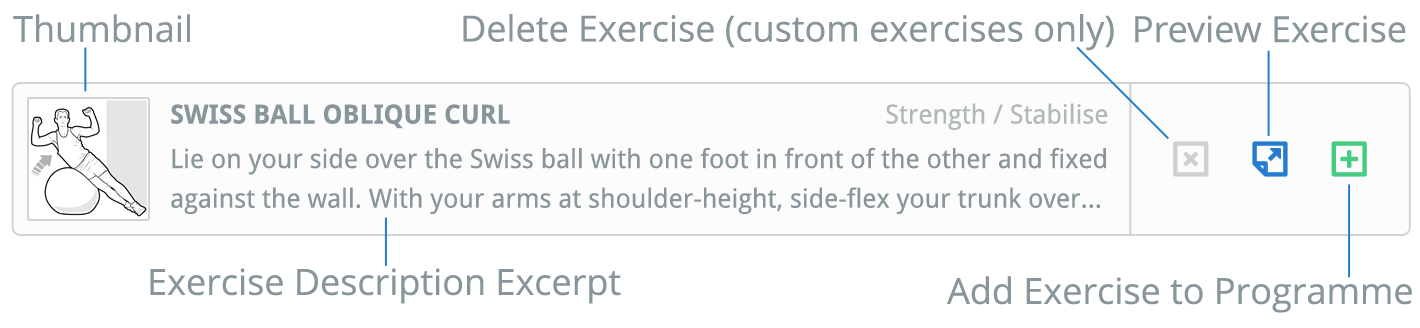
这些操作按钮包括:
1. 删除练习,用于从自定义练习数据库中删除练习(此按钮仅在该练习为自定义练习时启用)
2. 预览练习(此操作将打开预览练习窗口,您可以查看图像的更大视图、完整的练习描述以及有关练习的更多信息)
3. 将练习添加到计划按钮(将练习添加到屏幕右侧的计划内容列)。
要将所需的练习添加到新计划中,点击绿色将练习添加到计划按钮(加号图标),或者在桌面计算机上,只需将练习拖动到屏幕右侧的计划内容列中。
要预览练习,点击蓝色预览练习按钮(中间图标)。
练习被添加到屏幕右侧的计划内容列后,您可以根据需要编辑练习。
4. 编辑练习
将项目添加到计划内容列后,您可以根据需要编辑练习,移除或重新排序当前计划中的项目。要编辑新添加的练习,点击计划内容列中的蓝色编辑项目按钮(这是蓝色铅笔图标)。
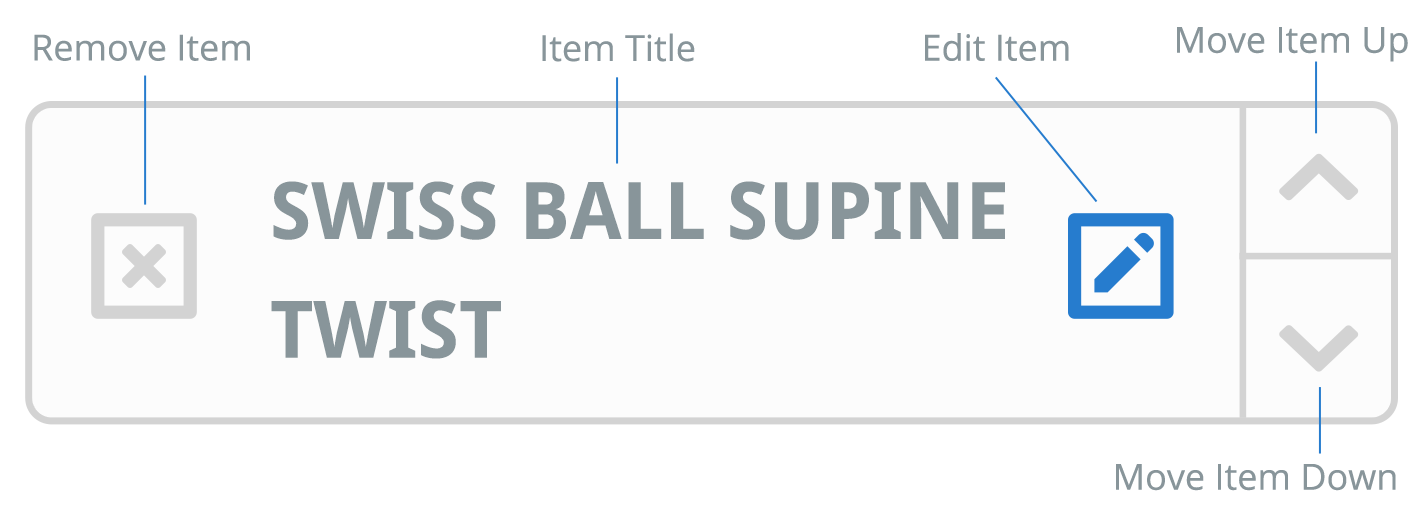
这将打开编辑练习窗口,您可以在此编辑练习名称、描述、组数和重复次数以及频率。
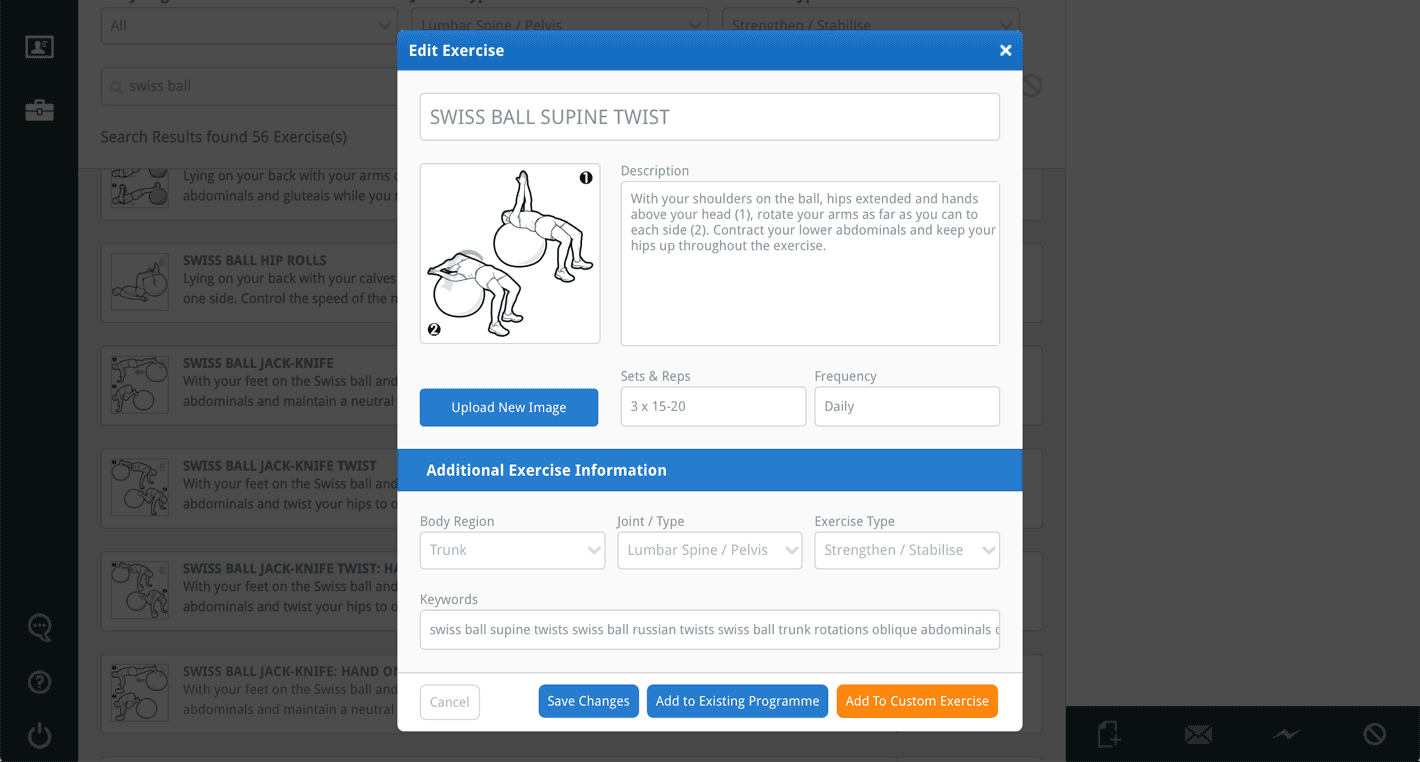
完成更改后,点击保存更改按钮。

5. 添加更多练习
重复步骤2、3和4,直到您添加了所有所需的练习。
6. 创建您的计划:作为PDF文档、电子邮件或保存
一旦您对新计划的内容感到满意,现在您可以将计划创建为PDF文档(您可以打印或保存到计算机),直接通过电子邮件发送给您的客户,或保存到您自己的自定义计划数据库中(可以随时使用或编辑)。要执行任何这些选项,请点击计划内容列底部的相应按钮。

要将计划创建为PDF文档(以便打印或保存到您的计算机),点击绿色创建计划(PDF)按钮。点击此按钮将打开创建您的计划窗口。
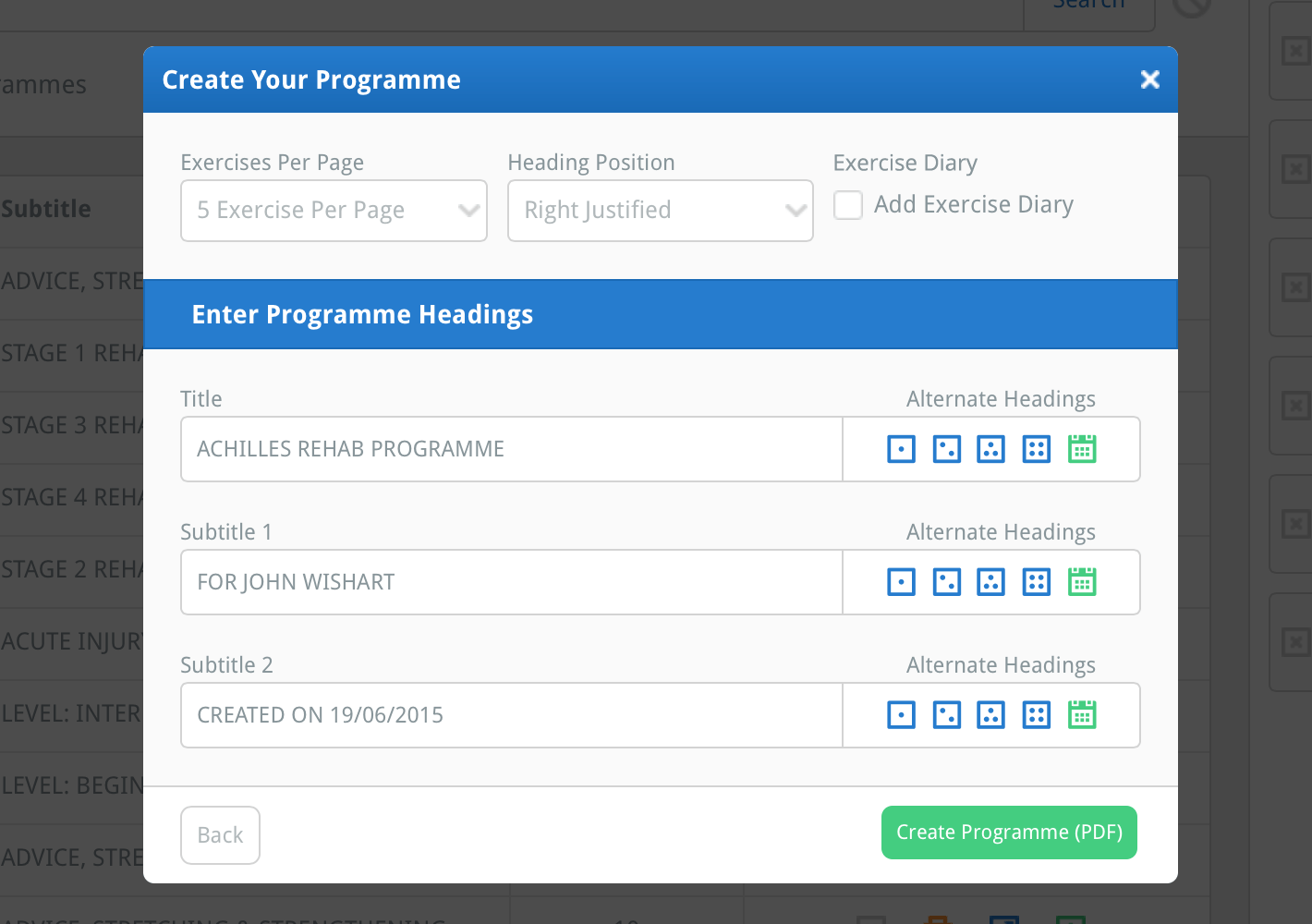
此窗口允许您选择计划的布局和标题。
使用每页练习数下拉菜单选择每页要显示的练习数量。默认设置为每页显示5个练习,您可以在个人资料中的默认部分更改此设置。
使用标题位置下拉菜单设置标题对齐方式为左、右或居中(注意:居中会省略您的徽标)。
选择练习日记复选框(让复选框中显示绿色勾)以在计划末尾添加一个6周的练习日记。
在计划布局选项下方是输入计划标题部分,您可以在此输入标题、主要副标题(副标题1)和次要副标题(副标题2)(注意:您可以选择将这些字段留空)。
您还可以在个人资料中的默认部分输入默认标题,这样在打开创建您的计划窗口时,标题会自动加载到相应的输入字段中(点击此处了解更多关于个人资料默认设置的信息)。
标题输入字段的右侧是备用标题按钮。您可以在个人资料中的默认部分最多输入4个备用标题。

然后,您可以点击相应的图标立即将标题添加到输入字段中。您还可以点击绿色日期按钮(绿色日历图标)将当前日期添加到输入字段中的文本末尾(注意:您可以在个人资料中的默认部分设置日期格式)。
当您对布局选择、标题和副标题感到满意后,点击窗口底部的绿色创建计划(PDF)按钮。根据您使用的浏览器,此操作将会在新浏览器选项卡/窗口中打开PDF,或者提示您将PDF保存到计算机。现在,您可以打印新创建的计划、将其保存到计算机,或作为附件通过电子邮件发送(注意:您可以直接通过The Rehab Lab将计划发送给您的客户)。
要了解如何通过电子邮件发送您的计划、将计划保存到自定义计划数据库以及设置计划默认设置,请点击以下相应的链接:
如何通过电子邮件发送计划
如何将计划保存到自定义计划数据库
如何设置您的默认计划布局、标题和日期格式